- Автор Lauren Nevill [email protected].
- Public 2023-12-16 18:53.
- Соңғы өзгертілген 2025-01-23 15:21.
Интернетте веб-сайт жасағанда, әзірлеуші ескеруі керек маңызды сәттердің бірі оның функционалдығы, әмбебаптығы және өнімділігі болып табылады. Экранның ажыратымдылығы әр түрлі компьютерлерде сайт кез-келген шолғышта толық және дұрыс көрсетілуі үшін, сіз бірнеше графикалық элементтерден тұратын ыңғайлы «резеңке» тақырып жасай аласыз.
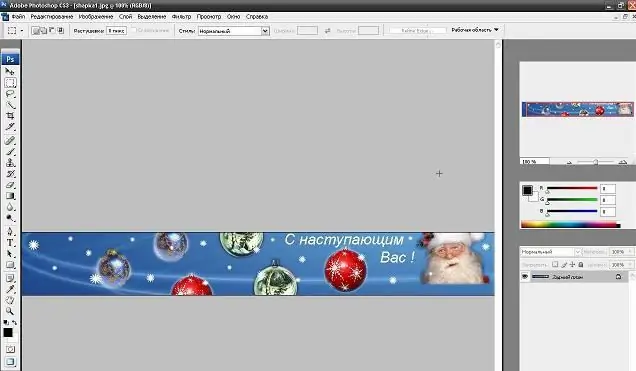
Нұсқаулық
1-қадам
Веб-сайтқа осындай тақырып жасаудың алғашқы қадамында Интернетте орналастыруға дайындаған суретті Photoshop-та ашыңыз, содан кейін оны құралдар тақтасындағы Тіліктер құралы арқылы кесектерге бөліңіз. Тақырыпты ортаңғы бөлігі бос болатындай етіп кесіңіз, сонда үш графикалық элемент пайда болады. Бұл тақырып экранның кез келген ажыратымдылығы үшін созыла алады.
2-қадам
Тақырыпты кесіп тастағаннан кейін оны веб-форматқа сақтау кезінде файлдарды оңтайландыру арқылы сақтаңыз (Save for web). Сақтау үшін қажетті файл пішімін орнатыңыз - мысалы, gif, jpeg немесе png. Кескіннің әрбір фрагментін өзгерту үшін мәзірдегі «Бөлшектерді таңдау құралы» опциясын шертіп, кескіннің өлшемін экрандағы визуалды дисплей сапасының ең аз жоғалуымен олардың мөлшері мүмкіндігінше кішірек болатындай етіп өзгертіңіз. Өңделген суреттерді HTML және кескін ретінде сақтаңыз.
3-қадам
Суреттер сақталғаннан кейін HTML кодын блокнот арқылы сақталған HTML құжатын ашып өңдеңіз. Блокнотта барлық қажет емес код жолдарын өшіріңіз. Тек қажетті сызықтарды қалдырыңыз - суреттер салынған кесте туралы деректер:
4-қадам
Бұл жолдарда yourimage
5-қадам
Экстремалды кескіндерді жан-жаққа тарата отырып, суреттің ортаңғы бөлігі созылуы үшін жолдарға сәйкес код атрибуттарын жазыңыз. Кодта өзіңіздің еніңіздің және биіктігіңіздің параметрлерін көрсетіңіз.
6-қадам
Жасалған тақырып суреттерін сайтыңыздың түбірлік каталогына жүктеңіз, содан кейін HTML кодын сервердегі тақырып суреттеріне жаңа жолдармен өңдеңіз. Тақырып кодын тегтер арасына қойыңыз.
Ұсынылған:
Резеңке фонды қалай жасауға болады

Сіз өзіңіздің жеке веб-сайтыңызды құрған кезде, қолданушының браузер нұсқасына қарамастан, оны мүмкіндігінше тартымды етіп көрсеткіңіз келеді. Атап айтқанда, фондық сурет созылып, компьютер мониторының ажыратымдылығына сәйкес келтірілуі үшін
Резеңке баннерді қалай жасауға болады

Резеңке жарқылы баннерін жай «резеңке» деп те атайды. Оның сайт үшін басты ерекшелігі - браузердің өлшеміне қарамастан, баннер қалағанындай қалады - әдемі, түсінікті және жарқын. Резеңке баннерлерге деген қажеттілік Интернет қолданушыларының компьютерлерінің әр түрлі өлшемдерін ескеру керек болғандықтан пайда болды, өйткені біреуінде төртбұрышты, біреуінде кең экранды монитор, кейбіреулерінде 14 дюйм, басқаларында 21 дюйм бар
Резеңке суретті қалай жасауға болады

«Резеңке» - масштабтау қабілеті бар сурет. Мұндай суретті компьютерлік бағдарламалардың көмегімен жасауға болады. Оның ыңғайлылығы оның қалаған бағытта «созылуында». Мұндай веб-құру кез-келген шолғышта сәтті көрсетіледі. Егер суретте кейбір пайдалы элементтер болса, «резеңке» қасиеттері оның функционалдығын арттырады
Веб-сайт тақырыбын қалай жасауға болады

Жаңадан жасалған сайт авторының арманы - іздеу жүйелерінің алғашқы қадамдарында дүниеге келген балаға сілтемені мүмкіндігінше тезірек көру. Сондықтан, веб-парақ жасағанда, іздеу жүйелерінде сайттың позициясының өсуіне ықпал ететін көптеген маңызды сәттермен қатар, сайттың атауын қалай жақсы жасау керектігі туралы ойлану керек
Резеңке қақпақты қалай жасауға болады
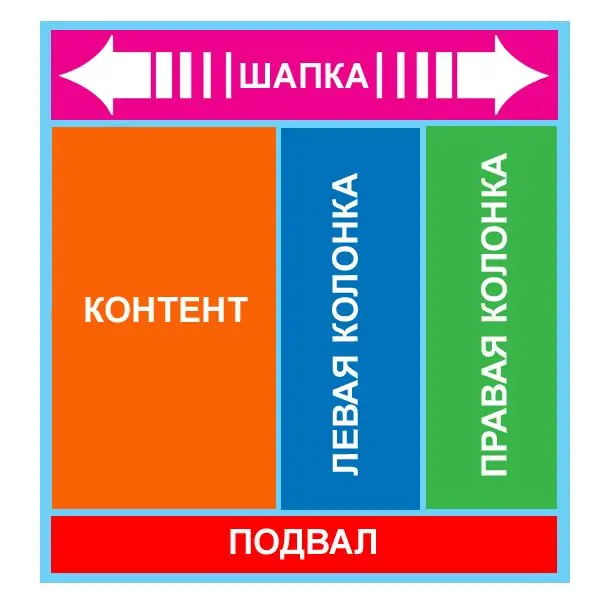
Сайттың жоғарғы бөлігі, ол сонымен қатар тақырып деп аталады, әдетте ресурс тақырыбын көрсетеді және навигациялық жолақты қамтуы мүмкін. Егер сайттың тақырыбы белгілі бір енге ие болса, онда ажыратымдылығы әртүрлі пайдаланушылардың экрандарында сайттың бұл бөлігі басқаша көрінеді

